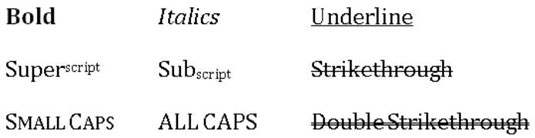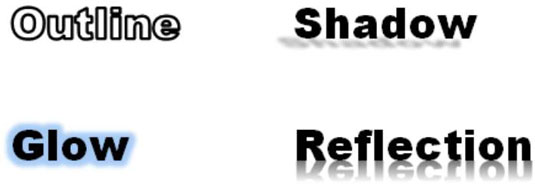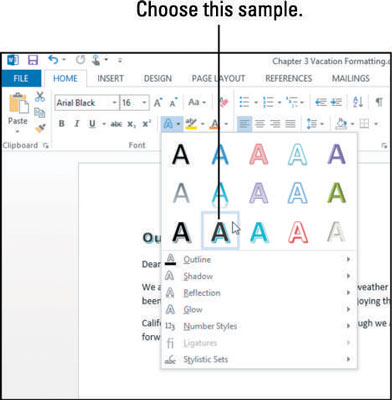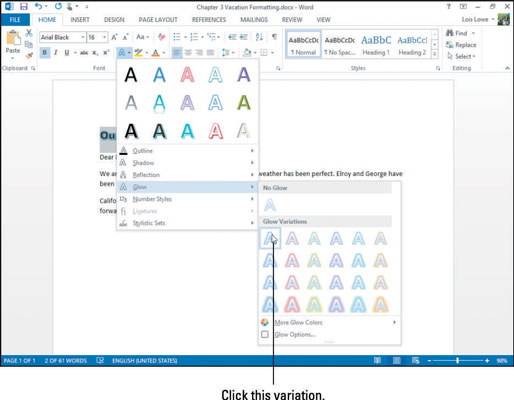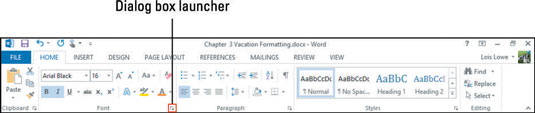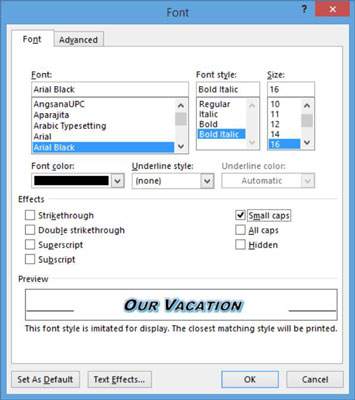Text Wordu 2013 môžete upraviť pomocou rôznych atribútov, ako sú tučné písmo, kurzíva, podčiarknutie atď. Niektoré z nich môžete použiť z miniatúrneho panela s nástrojmi a/alebo zo skupiny Písmo na karte Domov. Ostatné sú dostupné v dialógovom okne Písmo. Niektoré z nich majú aj klávesové skratky.
Tu vidíte súhrn klávesových skratiek pre niektoré bežné atribúty formátovania textu, po ktorom nasledujú zobrazenia niektorých z týchto atribútov.
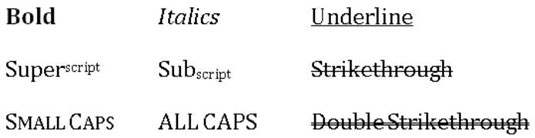
| Atribút |
Klávesová skratka |
| Tučné |
Ctrl+B |
| kurzíva |
Ctrl+I |
| Zdôrazniť |
Ctrl+U |
| Dolný index |
Ctrl+= |
| Horný index |
Ctrl+Shift++ (znamienko plus) |
| Podčiarknite slová, ale nie medzery |
Ctrl+Shift+W |
| Dvojité podčiarknutie textu |
Ctrl+Shift+D |
| Malé čiapky |
Ctrl+Shift+K |
| Všetky čiapky |
Ctrl+Shift+A |
Môžete použiť textové efekty alebo efekty WordArt, ako je obrys, tieň, odraz a žiara. Tu je niekoľko príkladov týchto efektov, ku ktorým sa dostanete z ponuky tlačidla Textové efekty na karte Domov. Ponuka tlačidla Textové efekty obsahuje aj množstvo predvolieb, ktoré kombinujú farebné výplne, obrysy a ďalšie efekty v jednej operácii.
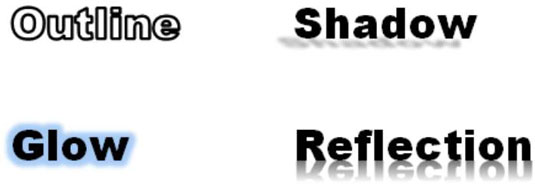
V dokumente programu Word 2013 vyberte text, ktorý chcete zdôrazniť.
Vyberte Domov → Textové efekty a typografia a potom kliknite na druhú ukážku v spodnom riadku.
Text bude čierny s modrým tieňom.
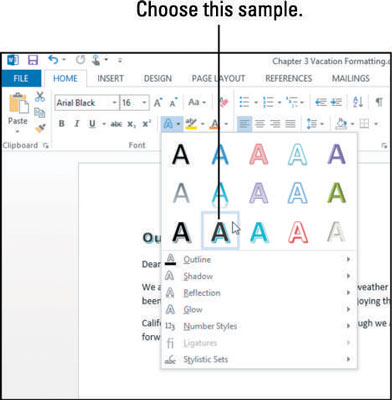
Znova kliknite na tlačidlo Textové efekty, ukážte na Žiara a kliknite na prvý efekt v časti Variácie žiary.
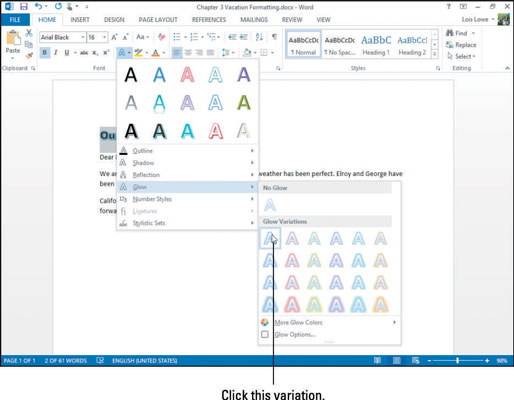
Ak chcete text napísať kurzívou, vyberte položku Domov → Kurzíva a potom kliknite na spúšťač dialógového okna v pravom dolnom rohu skupiny Písmo na karte Domov
Otvorí sa dialógové okno Písmo.
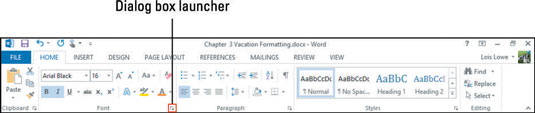
Začiarknite políčko Malé veľké písmená a potom kliknite na tlačidlo OK.
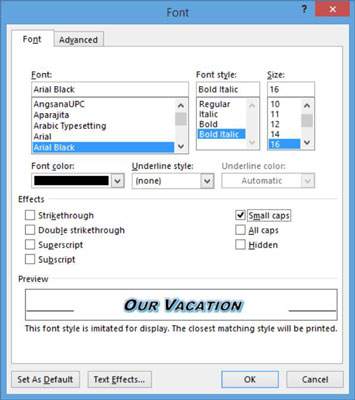
Uložte si prácu.